一、简介
Geogebra是一款非常强大的动态数学软件,能够帮助用户进行各种数学计算和图形绘制,可以广泛应用于数学、物理等学科教学中。为了更加方便Geogebra在课堂上进行展示,我开发了可以一键导出多页html文件的物理猫GGB在线工具,可以生成一个可以翻页的html文件。在课堂上我们只需要将导出后的html文件拷贝到U盘中,即可在课堂上进行展示。
不过之前提供的方法需要联网加载依赖文件,有的教室电脑没有网络,这种方法就不太稳定了。为了解决这个问题,我又基于官方Geogebra离线工具包开发了物理猫GGB离线工具包,可以实现在没有网络的情况下也能十分方便地在课堂上展示多页GGB程序。
离线GGB多页文件也可以利用物理猫一键导出,十分方便,下面我来介绍一下使用步骤。
二、使用步骤
1.下载物理猫GGB离线工具包
2.将物理猫GGB离线工具包解压得到如下文件夹,双击打开index.html文件即可查看默认程序。

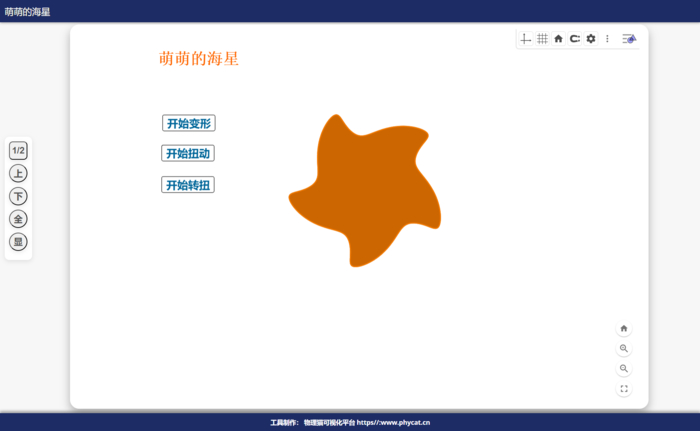
3.打开 物理猫GGB在线制作工具 ,导入或制作好课件后点击导出js文件,点击后稍等一会会提示保存为ggbs.js文件
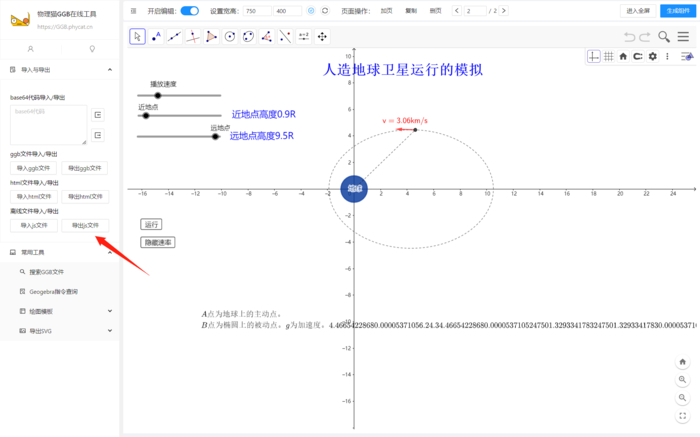
4.将得到的ggbs.js文件覆盖替换config文件夹下的ggbs.js即可,这样重新打开根目录下的index.html文件即可查看到你生成的小程序。
三、具体修改配置说明
1.修改GGB小程序标题
用文本编辑器如记事本打开导出的ggbs.js文件,在对应位置修改小程序的标题。注意标题必须用英文状态下的双引号括起来。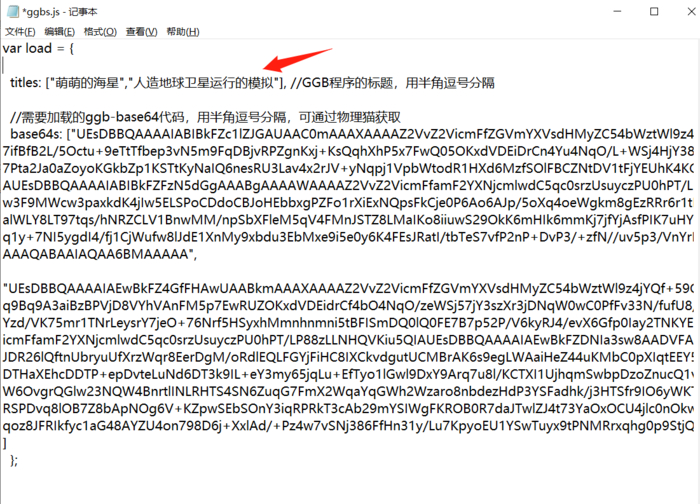
2.网页的个性化设置
用文本编辑器打开config文件夹下的config.js文件,按照该文件的注释进行修改从而实现个性化定制即可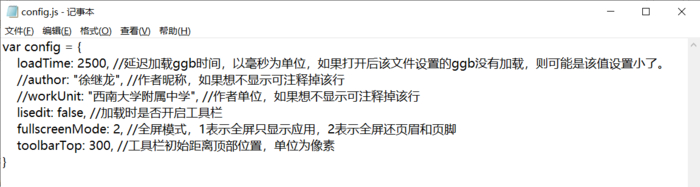
四、使用离线工具包微调
利用离线工具包操作小程序后,小程序操作后的状态是不会保存的,当使用翻页按钮切换到该页小程序时,小程序会被重置到最初状态。
为了保存小程序被操作后的状态,你可以在切换页面之前点击一下这个 存 字,这样当前状态就会被记录,再次切换回该页的时候就就显示之前保存的状态了。利用这种操作可以对小程序的显示做微调。当你调整好所需要的显示效果,点击 导 这个按钮,会重新导出调整好的ggb.js文件,覆盖原来的文件即可。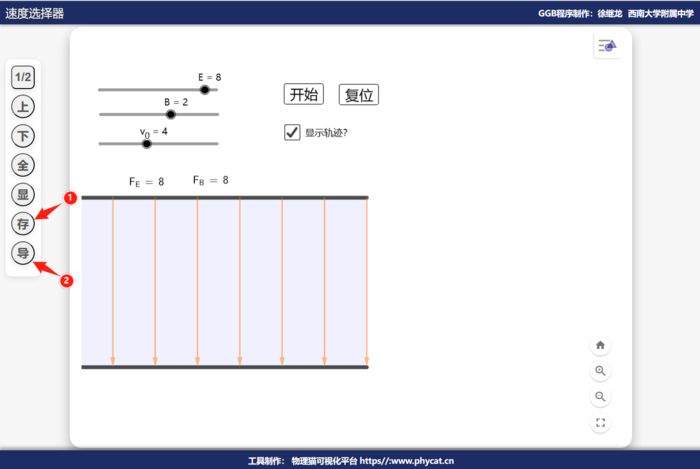
原创文章,作者:徐继龙,如若转载,请注明出处:https://www.phycat.cn/archives/9/


你好,之前的那些GGB资源怎么看不到了,做得很好,很喜欢
@66
后面会慢慢更新出来的,正在对文章内容进行规范。
以前的老网站可以访问pre.phycat.cn,资源都在